advertisement
▼
Scroll to page 2
of
48
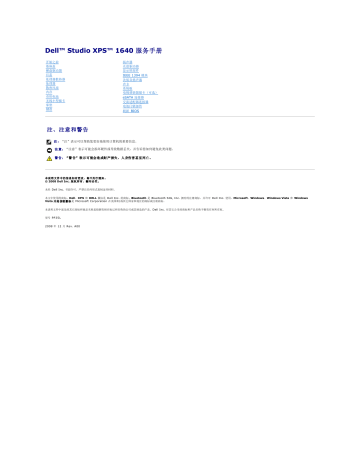
Dell™ Studio XPS™ 1640 服务手册 开始之前 基座盖 硬盘驱动器 后盖 处理器散热器 处理器 散热风扇 内存 币形电池 无线小型插卡 掌垫 键盘 扬声器 光盘驱动器 显示屏部件 IEEE 1394 模块 次低音扬声器 声卡 系统板 电视调谐器插卡(可选) eSATA 连接器 交流适配器连接器 电池闩锁部件 刷新 BIOS 注、注意和警告 注 :“注”表示可以帮助您更好地使用计算机的重要信息。 注 意 :“注意”表示可能会损坏硬件或导致数据丢失,并告诉您如何避免此类问题。 警 告 :“警 告”表 示 可 能会造 成财 产 损失 、 人 身伤害甚至死亡。 本说 明 文 件 中 的 信 息 如 有 更 改 , 恕 不另行 通 知 。 © 2008 Dell Inc. 版 权 所 有 , 翻 印 必 究 。 未经 Dell Inc. 书面许可,严禁以任何形式复制这些材料。 本文中使用的商标:Dell、XPS 和 DELL 徽标是 Dell Inc. 的商标;Bluetooth 是 Bluetooth SIG, Inc. 拥有的注册商标,并许可 Dell Inc. 使用。Microsoft、Windows、Windows Vista 和 Windows Vista 开 始 按钮 徽 标是 Microsoft Corporation 在美国和/或其它国家和地区的商标或注册商标。 本说明文件中述及的其它商标和商品名称是指拥有相应标记和名称的公司或其制造的产品。Dell Inc. 对其它公司的商标和产品名称不拥有任何所有权。 型号 PP35L 2008 年 12 月 Rev. A00 返回目录页面 IEEE 1394 模块 Dell™ Studio XPS™ 1640 服务手册 卸下 IEEE 1394 模块 装回 IEEE 1394 模块 警 告 :拆装计算 机内部组件 之 前 ,请 阅 读 计算 机 附带的 安 全说明 。 有关安 全 最 佳实践的 其 他 信 息,请参阅 www.dell.com/regulatory_compliance 上 的“合规性 主 页”。 注 意 :为防止静电损害,请使用接地腕带或不时地触摸计算机上未涂漆的金属表面(例如背面板)以导去身上的静电。 注 意 :只允许认证的维修技术人员对您的计算机进行维修。由于未经 Dell™ 授权的维修所造成的损坏不包括在保修范围内。 注 意 :为有助于防止损坏系统板,请在拆装计算机内部组件之前卸下主电池(请参阅拆装计算机内部组件之前)。 卸下 IEEE 1394 模块 1. 请按照开始之前中的说明进行操作。 2. 卸下掌垫(请参阅卸下掌垫)。 3. 卸下用于固定 IEEE 1394 模块的螺钉。 4. 从系统板连接器上断开模块电缆的连接。 5. 将模块从计算机基座中提出。 1 IEEE 1394 模块电缆连接器 2 IEEE 1394 模块 3 螺钉 装回 IEEE 1394 模块 1. 将 IEEE 1394 模块在计算机基座中放好。 2. 装回用于固定模块的螺钉。 3. 将模块电缆连接至系统板连接器。 4. 装回掌垫(请参阅装回掌垫)。 注 意 :在打开计算机之前,请装回所有螺钉,并确保没有遗漏任何螺钉在计算机内部。如果未执行此操作,则可能损坏计算机。 返回目录页面 返回目录页面 交流适配器连接器 Dell™ Studio XPS™ 1640 服务手册 卸下交流适配器连接器 装回交流适配器连接器 警 告 :拆装计算 机内部组件 之 前 ,请 阅 读 计算 机 附带的 安 全说明 。 有关安 全 最 佳实践的 其 他 信 息,请参阅 www.dell.com/regulatory_compliance 上 的“合规性 主 页”。 注 意 :为防止静电损害,请使用接地腕带或不时地触摸计算机上未涂漆的金属表面(例如背面板)以导去身上的静电。 注 意 :只允许认证的维修技术人员对您的计算机进行维修。由于未经 Dell™ 授权的维修所造成的损坏不包括在保修范围内。 注 意 :为有助于防止损坏系统板,请在拆装计算机内部组件之前卸下主电池(请参阅拆装计算机内部组件之前)。 卸下交流适配器连接器 1. 请按照开始之前中的说明进行操作。 2. 卸下显示屏部件(请参阅卸下显示屏部件)。 3. 卸下系统板(请参阅卸下系统板)。 4. 卸下用于固定交流适配器连接器的螺钉。 5. 从布线导轨中卸下交流适配器电缆。 6. 将连接器和电缆从计算机基座中提出。 1 螺钉 2 交流适配器连接器 3 交流适配器连接器电缆 装回交流适配器连接器 1. 将交流适配器连接器放入计算机基座中。 2. 装回固定交流适配器连接器的螺钉。 3. 从布线导轨中卸下交流适配器电缆。 注 意 :在打开计算机之前,请装回所有螺钉,并确保没有遗漏任何螺钉在计算机内部。如果未执行此操作,则可能损坏计算机。 4. 装回系统板(请参阅装回系统板)。 5. 装回显示屏部件(请参阅装回显示屏部件)。 返回目录页面 返回目录页面 声卡 Dell™ Studio XPS™ 1640 服务手册 卸下声卡 装回声卡 警 告 :拆装计算 机内部组件 之 前 ,请 阅 读 计算 机 附带的 安 全说明 。 有关安 全 最 佳实践的 其 他 信 息,请参阅 www.dell.com/regulatory_compliance 上 的“合规性 主 页”。 注 意 :为防止静电损害,请使用接地腕带或不时地触摸计算机上未涂漆的金属表面(例如背面板)以导去身上的静电。 注 意 :只允许认证的维修技术人员对您的计算机进行维修。由于未经 Dell™ 授权的维修所造成的损坏不包括在保修范围内。 注 意 :为有助于防止损坏系统板,请在拆装计算机内部组件之前卸下主电池(请参阅拆装计算机内部组件之前)。 卸下声卡 1. 请按照开始之前中的说明进行操作。 2. 卸下掌垫(请参阅卸下掌垫)。 3. 从声卡和系统板上的连接器中断开声卡电缆的连接。 4. 卸下设备状态灯板保护膜。 5. 从系统板和声卡连接器中断开音频接地电缆,然后将其从计算机基底中卸下。 6. 卸下紧固声卡的两颗螺钉。 7. 将声卡从计算机基座中提出。 1 声卡电缆连接器(2 个) 2 声卡电缆连接器(2 个) 3 设备状态灯板保护膜 4 声卡 5 螺钉(2 个) 装回声卡 1. 将声卡置于计算机基座中。 2. 装回紧固声卡的两颗螺钉。 3. 将声卡电缆连接至声卡和系统板上的连接器。 4. 装回设备状态灯板保护膜。 5. 装回音频接地电缆,并将其连接至系统板和声卡连接器。 注 意 :在打开计算机之前,请装回所有螺钉,并确保没有遗漏任何螺钉在计算机内部。如果未执行此操作,则可能损坏计算机。 6. 装回掌垫(请参阅装回掌垫)。 返回目录页面 返回目录页面 基座盖 Dell™ Studio XPS™ 1640 服务手册 卸下基座盖 装回基座盖 警 告 :拆装计算 机内部组件 之 前 ,请 阅 读 计算 机 附带的 安 全说明 。 有关安 全 最 佳实践的 其 他 信 息,请参阅 www.dell.com/regulatory_compliance 上 的“合规性 主 页”。 警 告 :在执行 以 下步骤之 前 ,请先关 闭 计算 机 ,断开交 流适配 器与电源插座 和计算 机 的连接 ,并断开 调制 解调器与墙上 的连接 器 和计算 机 的连接 , 然 后从计算 机 上 拔下所 有 其它外 部电 缆。 注 意 :为避免静电损害,请使用接地腕带或不时地触摸计算机上未上漆的金属表面(例如计算机背面的连接器)以确保接地,并导去身上的静电。 注 意 :只允许认证的维修技术人员对您的计算机进行维修。由于未经 Dell™ 授权的维修所造成的损坏不包括在保修范围内。 注 意 :为有助于防止损坏系统板,请在拆装计算机内部组件之前卸下主电池(请参阅拆装计算机内部组件之前)。 卸下基座盖 1. 确保已关闭计算机。 2. 取出电池(请参阅拆装计算机内部组件之前)。 3. 如图所示,拧松基座盖上的十颗固定螺钉,并将其从计算机中提起。 警 告 :请勿触摸处理 器 散热器 。 只 有经 过培训的 支 持 人员才 能 卸 下处理 器组件 。 1 基座盖 2 固定螺钉(10 个) 装回基座盖 1. 将基座盖上的卡舌与计算机底部对准。 2. 拧紧基座盖上的十颗固定螺钉。 3. 将电池滑入电池槽,直至其卡入到位。 返回目录页面 返回目录页面 电池闩锁部件 Dell™ Studio XPS™ 1640 服务手册 卸下电池闩锁部件 装回电池闩锁部件 警 告 :拆装计算 机内部组件 之 前 ,请 阅 读 计算 机 附带的 安 全说明 。 有关安 全 最 佳实践的 其 他 信 息,请参阅 www.dell.com/regulatory_compliance 上 的“合规性 主 页”。 注 意 :为防止静电损害,请使用接地腕带或不时地触摸计算机上未涂漆的金属表面(例如背面板)以导去身上的静电。 注 意 :只允许认证的维修技术人员对您的计算机进行维修。由于未经 Dell™ 授权的维修所造成的损坏不包括在保修范围内。 注 意 :为有助于防止损坏系统板,请在拆装计算机内部组件之前卸下主电池(请参阅拆装计算机内部组件之前)。 卸下电池闩锁部件 1. 请按照开始之前中的说明进行操作。 2. 卸下系统板(请参阅卸下系统板)。 3. 拧下将电池闩锁部件固定到计算机基座的螺钉。 4. 卸下将其固定到位的挂钩中的弹簧。 5. 将部件从计算机基座中提出。 1 电池闩锁部件 2 螺钉 3 电池释放闩锁 4 弹簧 装回电池闩锁部件 1. 将电池闩锁部件放置到计算机基座上的通道中。 2. 装回将电池闩锁部件固定到计算机基座的螺钉。 3. 使用小螺丝刀将弹簧挂到计算机基座的挂钩上。 确保新安装的闩锁在推入松开时可平稳自由地移动。 4. 装回系统板(请参阅装回系统板)。 注 意 :在打开计算机之前,请装回所有螺钉,并确保没有遗漏任何螺钉在计算机内部。如果未执行此操作,则可能损坏计算机。 返回目录页面 返回目录页面 开始之前 Dell™ Studio XPS™ 1640 服务手册 建议工具 关闭计算机电源 拆装计算机内部组件之前 本节提供了卸下和安装计算机中组件的步骤。除非另有说明,否则将假设在执行每个过程时均满足以下条件: l 您已经执行了关闭计算机电源和拆装计算机内部组件之前中的步骤。 l 您已经阅读了计算机附带的安全信息。 l 可以通过以相反顺序执行拆卸步骤来装回组件或安装单独购买的组件。 建议工具 执行本说明文件中的步骤时可能需要使用以下工具: l 小型平口螺丝刀 l 梅花槽螺丝刀 l 六角螺帽螺丝刀 l 处理器提取工具 l BIOS 升级 CD 关闭计算机电源 注 意 :为避免数据丢失,请在关闭计算机之前,保存并关闭所有打开的文件,并退出所有打开的程序。 1. 保存并关闭所有打开的文件,退出所有打开的程序。 2. 在 Microsoft ® ® Windows Vista 中,依次单击“开始” 、箭头 ,然后单击“关机”。 操作系统关闭进程结束后,计算机将关闭。 3. 确保计算机和所有连接的设备均已关闭。如果关闭操作系统时计算机和连接的设备未自动关闭,请按住电源按钮至少 8 到 10 秒钟直至计算机关闭。 拆装计算机内部组件之前 遵循以下安全原则有助于防止您的计算机受到潜在损坏,并有助于确保您的人身安全。 警 告 :开始执行 本节中 的 任 何步骤之 前 ,请 阅 读并遵 循计算 机 附带的 安 全说明 。 注 意 :小心拿放组件和插卡。请勿触摸组件或插卡上的触点。持拿插卡的边缘。持拿处理器等组件时,请拿住其边缘,而不要拿插针。 注 意 :只允许认证的维修技术人员对您的计算机进行维修。由于进行未被 Dell 授权的维修而造成的损坏不在保修范围之内。 注 意 :断开电缆连接时,请握住电缆连接器或其推拉卡舌将其拔出,而不要硬拉电缆。某些电缆的连接器带有锁定卡舌;如果要断开此类电缆的连接,请先向内按压锁定卡舌,然后 再断开电缆的连接。在拔出连接器的过程中,请保持两边对齐以避免弄弯任何连接器插针。另外,在连接电缆之前,请确保两个连接器均已正确定向并对齐。 注 意 :为避免损坏计算机,请在开始拆装计算机内部组件之前执行以下步骤: 1. 确保工作表面的平整和整洁,以防止刮伤计算机外壳。 2. 关闭计算机(请参阅关闭计算机电源)。 3. 如果已将计算机连接(对接)至对接设备,请断开对接。有关说明,请参阅对接设备附带的说明文件。 注 意 :要断开网络电缆的连接,请先从计算机上拔下网络电缆,再将其从网络设备上拔下。 4. 断开计算机上连接的所有电话线或网络电缆。 5. 按压并弹出 ExpressCard 插槽和八合一存储卡读取器中所有已安装的插卡。 6. 断开计算机和计算机连接的所有设备与电源插座的连接。 注 意 :为了有助于防止对系统板造成损坏,必须在维修计算机之前从电池槽中取出电池。 注 意 :为避免损坏计算机,请仅使用专为此特定 Dell 计算机而设计的电池。请勿使用专用于其它 Dell 计算机的电池。 7. 将计算机翻转过来。 8. 将电池释放闩锁滑动到侧面。 9. 将电池从电池槽中滑出。 1 电池 10. 2 电池释放闩锁 按电源按钮以导去系统板上的残留电量。 返回目录页面 返回目录页面 刷新 BIOS Dell™ Studio XPS™ 1640 服务手册 从 CD 刷新 BIOS 从硬盘驱动器刷新 BIOS 如果新的系统板随附 BIOS 升级程序 CD,则请从该 CD 刷新 BIOS。如果您没有 BIOS 升级 CD,则请从硬盘驱动器刷新 BIOS。 从 CD 刷新 BIOS 1. 确保插入交流适配器并且主电池安装正确。 注 :如果使用 BIOS 升级 CD 刷新 BIOS,请在插入 CD 之前将计算机设置为从 CD 进行引导。 2. 插入 BIOS 升级 CD,然后重新启动计算机。 按照屏幕上的说明进行操作。计算机继续引导并更新新的 BIOS。刷新更新完成之后,计算机会自动重新引导。 3. 在 POST 期间按 <F2> 键进入系统设置程序。 4. 选择“退出”菜单。 5. 选择“加载默认 设置”以重设计算机默认值。 6. 将 BIOS 升级 CD 从驱动器中取出。 7. 选择“保存 更 改并退 出”以保存配置更改。 8. BIOS升级完成后,计算机将自动重新启动。 从硬盘驱动器刷新 BIOS 1. 确保交流适配器已插入、主电池安装正确且网络电缆已连接。 2. 打开计算机电源。 3. 在 support.dell.com 上找到适用于相关计算机的最新 BIOS 更新文件。 4. 单击“立即 下载”下载文件。 5. 如果显示“导出 遵从免责声明”窗口,请单击“是, 我 接 受该 协 议”。 系统将显示“文件 下载”窗口。 6. 单击“将该程序保存到 磁盘”,然后单击“确定”。 系统将显示“保存 位 置”窗口。 7. 单击下箭头键以查看“保存 位 置”菜单,选择“桌面”,然后单击“保存”。 文件将下载至您的桌面。 8. 系统显示“下载完 成”窗口时,单击“关闭”。 文件图标将显示在您的桌面上,并且与下载的 BIOS 更新文件的标题相同。 9. 双击桌面上的文件图标,并按照屏幕上的说明进行操作。 返回目录页面 返回目录页面 币形电池 Dell™ Studio XPS™ 1640 服务手册 卸下币形电池 装回币形电池 警 告 :拆装计算 机内部组件 之 前 ,请 阅 读 计算 机 附带的 安 全说明 。 有关安 全 最 佳实践的 其 他 信 息,请参阅 www.dell.com/regulatory_compliance 上 的“合规性 主 页”。 注 意 :为避免静电损害,请使用接地腕带或不时地触摸计算机上未上漆的金属表面(例如计算机背面的连接器)以确保接地,并导去身上的静电。 注 意 :只允许认证的维修技术人员对您的计算机进行维修。由于未经 Dell™ 授权的维修所造成的损坏不包括在保修范围内。 注 意 :为有助于防止损坏系统板,请在拆装计算机内部组件之前卸下主电池(请参阅拆装计算机内部组件之前)。 卸下币形电池 1. 请按照开始之前中的说明进行操作。 2. 卸下基座盖(请参阅卸下基座盖)。 3. 从系统板连接器上断开币形电池电缆的连接。 4. 将币形电池从计算机中提出。 1 币形电池 2 币形电池电缆连接器 装回币形电池 1. 装回币形电池。 2. 将币形电池电缆连接到系统板连接器。 3. 装回基座盖(请参阅装回基座盖)。 4. 将电池滑入电池槽,直至其卡入到位。 返回目录页面 返回目录页面 处理器 Dell™ Studio XPS™ 1640 服务手册 卸下处理器 安装处理器 警 告 :拆装计算 机内部组件 之 前 ,请 阅 读 计算 机 附带的 安 全说明 。 有关安 全 最 佳实践的 其 他 信 息,请参阅 www.dell.com/regulatory_compliance 上 的“合规性 主 页”。 注 意 :为避免静电损害,请使用接地腕带或不时地触摸计算机上未上漆的金属表面(例如计算机背面的连接器)以确保接地,并导去身上的静电。 注 意 :为防止卸下或装回处理器时 ZIF 插槽凸轮螺钉和处理器之间偶尔发生触碰,请在拧动凸轮螺钉时轻轻按压处理器的中心。 注 意 :为避免损坏处理器,拧动凸轮螺钉时请使螺丝刀与处理器相垂直。 注 意 :只允许认证的维修技术人员对您的计算机进行维修。由于未经 Dell™ 授权的维修所造成的损坏不包括在保修范围内。 注 意 :为有助于防止损坏系统板,请在拆装计算机内部组件之前卸下主电池(请参阅拆装计算机内部组件之前)。 卸下处理器 1. 请按照开始之前中的说明进行操作。 2. 卸下基座盖(请参阅卸下基座盖)。 3. 卸下后盖(请参阅卸下后盖)。 4. 卸下处理器散热器(请参阅卸下处理器散热器)。 注 意 :卸下处理器时,请垂直向上拉动。小心不要弄弯处理器上的插针。 5. 要松开 ZIF 插槽,请使用小型平口螺丝刀,逆时针旋转 ZIF 插槽凸轮螺钉,直至将其完全卸下。 ZIF 插槽凸轮螺钉可将处理器固定到系统板。注意 ZIF 插槽凸轮螺钉上的箭头。 1 处理器 2 处理器的 1 号插针边角 4 ZIF 插槽凸轮螺钉 6. 使用处理器取出工具卸下处理器。 安装处理器 3 ZIF 插槽 注 意 :安装处理器之前,请确保凸轮锁处于完全打开位置。在 ZIF 插槽上正确安装处理器时无需用力。 注 意 :未正确安装处理器可导致处理器与 ZIF 插槽接触不良或永久损坏。 1. 对齐处理器的 1 号插针边角以便其指向 ZIF 插槽上的三角形,然后将处理器插入 ZIF 插槽。 正确安装处理器后,所有四个边角均整齐地处于同一高度。如果处理器的一个或多个边角比其它边角要高,则处理器未正确安装。 注 意 :为防止卸下或装回处理器时 ZIF 插槽凸轮螺钉和处理器之间偶尔发生触碰,请在拧动凸轮螺钉时轻轻按压处理器的中心。 2. 通过顺时针旋转凸轮螺钉收紧 ZIF 插槽,以将处理器固定到系统板。 3. 将套件中新冷却部件板的外壳剥下,并将该板粘到处理器散热器上盖住中央处理器单元和图形处理器单元的部位。 注 :如果要更换处理器、散热风扇或系统板,请在处理器散热器上使用套件中提供的冷却部件板,以确保热传导性达到要求。请勿重复使用旧的冷却部件板。 4. 装回处理器散热器(请参阅装回处理器散热器)。 5. 装回后盖(请参阅装回后盖)。 6. 装回基座盖(请参阅装回基座盖)。 7. 将电池滑入电池槽,直至其卡入到位。 8. 使用 BIOS 升级 CD 更新 BIOS(请参阅刷新 BIOS)。 返回目录页面 返回目录页面 处理器散热器 Dell™ Studio XPS™ 1640 服务手册 卸下处理器散热器 装回处理器散热器 警 告 :拆装计算 机内部组件 之 前 ,请 阅 读 计算 机 附带的 安 全说明 。 有关安 全 最 佳实践的 其 他 信 息,请参阅 www.dell.com/regulatory_compliance 上 的“合规性 主 页”。 注 意 :为避免静电损害,请使用接地腕带或不时地触摸计算机上未上漆的金属表面(例如计算机背面的连接器)以确保接地,并导去身上的静电。 注 意 :只允许认证的维修技术人员对您的计算机进行维修。由于未经 Dell™ 授权的维修所造成的损坏不包括在保修范围内。 注 意 :为有助于防止损坏系统板,请在拆装计算机内部组件之前卸下主电池(请参阅拆装计算机内部组件之前)。 卸下处理器散热器 1. 请按照开始之前中的说明进行操作。 2. 卸下基座盖(请参阅卸下基座盖)。 3. 卸下后盖(请参阅卸下后盖)。 4. 拧松将处理器散热器固定到系统板的七颗固定螺钉。 5. 将处理器散热器提离计算机。 1 处理器散热器 2 固定螺钉(7 个) 装回处理器散热器 注 :执行此步骤时假定您已卸下处理器散热器并已准备好将其装回。 1. 将要固定到新处理器散热器的冷却部件板的外壳剥下。 注 :如果要更换处理器散热器,此冷却部件板将固定到新的处理器散热器。请勿重复使用冷却部件板。 2. 将处理器散热器放置到系统板上。 3. 拧紧将处理器散热器固定到系统板的七颗固定螺钉。 4. 装回后盖(请参阅装回后盖)。 5. 装回基座盖(请参阅装回基座盖)。 6. 将电池滑入电池槽,直至其卡入到位。 返回目录页面 返回目录页面 显示屏部件 Dell™ Studio XPS™ 1640 服务手册 卸下显示屏部件 装回显示屏部件 警 告 :拆装计算 机内部组件 之 前 ,请 阅 读 计算 机 附带的 安 全说明 。 有关安 全 最 佳实践的 其 他 信 息,请参阅 www.dell.com/regulatory_compliance 上 的“合规性 主 页”。 注 意 :为避免静电损害,请使用接地腕带或不时地触摸计算机上未上漆的金属表面(例如计算机背面的连接器)以确保接地,并导去身上的静电。 注 意 :只允许认证的维修技术人员对您的计算机进行维修。由于未经 Dell™ 授权的维修所造成的损坏不包括在保修范围内。 注 意 :为有助于防止损坏系统板,请在拆装计算机内部组件之前卸下主电池(请参阅拆装计算机内部组件之前)。 注 意 :为避免损害显示屏,不得现场拆卸您的严缝显示屏部件。 卸下显示屏部件 1. 遵循开始之前中的说明。 2. 卸下掌垫(请参阅卸下掌垫)。 3. 卸下光盘驱动器(请参阅卸下光盘驱动器)。 4. 记下电缆布线,并小心地使小型插卡天线电缆从小型插卡布线导向器中脱离。 5. 从计算机底座卸下两个螺钉。 6. 将计算机翻转过来。 7. 将小型插卡电缆从系统板上拉出,清空计算机底座。 8. 记下显示屏电缆、摄像头电缆和电源/电池指示灯电缆的布线,并小心地这些电缆从其布线导向器中脱出。 1 右电源/电池指示灯电缆连接器 2 摄像头电缆连接器 3 显示屏电缆连接器 4 左电源/电池指示灯电缆连接器 5 小型插卡天线电缆正面布线 9. 从系统板连接器中断开右电源/电池指示灯电缆、左电源/电池指示灯电缆、显示屏电缆和摄像头电缆的连接。 10. 卸下显示屏电缆螺钉。 11. 卸下用于将显示屏部件固定到计算机底座的四个螺钉(每侧各 2 个)。 12. 从计算机中拿出显示屏部件。 注 意 :为避免损害显示屏,不得现场拆卸您的严缝显示屏部件。 1 右电源/电池指示灯电缆连接器 2 摄像头电缆连接器 3 显示屏电缆连接器 4 显示屏电缆螺钉 5 左电源/电池指示灯电缆连接器 6 螺钉(共 4 个;每侧各 2 个) 7 显示屏部件 装回显示屏部件 注 意 :为避免损害显示屏,不得现场拆卸您的严缝显示屏部件。 1. 将显示屏部件放入到位,然后装回用于固定显示屏部件的 4 个螺钉(每侧各 2 个)。 2. 将右电源/电池指示灯电缆、左电源/电池指示灯电缆、显示屏电缆和摄像头电缆在布线导向器中放好,然后将它们分别连接至系统板上的连接器。 3. 将小型插卡天线电缆穿过掌垫上的布线导轨,并穿过系统版。 4. 装回计算机基座上的 2 个螺钉。 5. 将小型插卡天线电缆穿过其在计算机底座上的布线导向器布放好。 6. 装回光盘驱动器(请参阅装回光盘驱动器)。 7. 装回掌垫(请参阅装回掌垫)。 注 意 :在打开计算机之前,请装回所有螺钉,并确保没有遗漏任何螺钉在计算机内部。如果未执行此操作,则可能损坏计算机。 返回目录页面 返回目录页面 eSATA 连接器 Dell™ Studio XPS™ 1640 服务手册 卸下 eSATA 连接器 更换 eSATA 连接器 警 告 :拆装计算 机内部组件 之 前 ,请 阅 读 计算 机 附带的 安 全说明 。 有关安 全 最 佳实践的 其 他 信 息,请参阅 www.dell.com/regulatory_compliance 上 的“合规性 主 页”。 注 意 :为防止静电损害,请使用接地腕带或不时地触摸计算机上未涂漆的金属表面(例如背面板)以导去身上的静电。 注 意 :只允许认证的维修技术人员对您的计算机进行维修。由于未经 Dell™ 授权的维修所造成的损坏不包括在保修范围内。 注 意 :为有助于防止损坏系统板,请在拆装计算机内部组件之前卸下主电池(请参阅拆装计算机内部组件之前)。 卸下 eSATA 连接器 1. 请按照开始之前中的说明进行操作。 2. 卸下系统板(请参阅卸下系统板)。 3. 卸下固定 eSATA 连接器的螺钉。 4. 从布线导轨中卸下 eSATA 电缆。 5. 将连接器和电缆从计算机基座中提出。 1 螺钉 2 eSATA 连接器 3 eSATA 连接器电缆 更换 eSATA 连接器 1. 将 eSATA 连接器放入计算机基座中。 2. 装回固定 eSATA 连接器的螺钉。 3. 将 eSATA 电缆在布线导轨中布放好。 注 意 :在打开计算机之前,请装回所有螺钉,并确保没有遗漏任何螺钉在计算机内部。如果未执行此操作,则可能损坏计算机。 4. 装回系统板(请参阅装回系统板)。 返回目录页面 返回目录页面 散热风扇 Dell™ Studio XPS™ 1640 服务手册 卸下散热风扇 装回散热风扇 警 告 :拆装计算 机内部组件 之 前 ,请 阅 读 计算 机 附带的 安 全说明 。 有关安 全 最 佳实践的 其 他 信 息,请参阅 www.dell.com/regulatory_compliance 上 的“合规性 主 页”。 注 意 :为避免静电损害,请使用接地腕带或不时地触摸计算机上未上漆的金属表面(例如计算机背面的连接器)以确保接地,并导去身上的静电。 注 意 :只允许认证的维修技术人员对您的计算机进行维修。由于未经 Dell™ 授权的维修所造成的损坏不包括在保修范围内。 注 意 :为有助于防止损坏系统板,请在拆装计算机内部组件之前卸下主电池(请参阅拆装计算机内部组件之前)。 卸下散热风扇 1. 请按照开始之前中的说明进行操作。 2. 卸下基座盖(请参阅卸下基座盖)。 3. 卸下后盖(请参阅卸下后盖)。 4. 卸下处理器散热器(请参阅卸下处理器散热器)。 5. 卸下将散热风扇固定到计算机基座的 2 个螺钉。 6. 从系统板连接器断开散热风扇电缆。 7. 将散热风扇提离计算机。 1 散热风扇电缆连接器 2 螺钉(2 个) 3 散热风扇 装回散热风扇 注 :此步骤假设您已卸下散热风扇并已准备好将其装回。 1. 将散热风扇放回到计算机底板。 2. 将散热风扇电缆连接至系统板连接器。 3. 装回将散热风扇固定到计算机基座的 2 个螺钉。 4. 将套件中新冷却部件板的外壳剥下,并将该板粘到处理器散热器上盖住中央处理器单元和图形处理器单元的部位。 注 :如果要更换处理器、散热风扇或系统板,请在处理器散热器上使用套件中提供的冷却部件板,以确保热传导性达到要求。请勿重复使用旧的冷却部件板。 5. 装回处理器散热器(请参阅装回处理器散热器)。 6. 装回驱动器挡板(请参阅装回后盖)。 7. 装回基座盖(请参阅装回基座盖)。 8. 将电池滑入电池槽,直至其卡入到位。 返回目录页面 返回目录页面 硬盘驱动器 Dell™ Studio XPS™ 1640 服务手册 卸下硬盘驱动器 更换硬盘驱动器 警 告 :如 果 在 硬盘 驱 动器 很热 时将其从计算机上卸下,请勿触摸 硬盘 驱 动器 的 金属外壳。 警 告 :拆装计算 机内部组件 之 前 ,请 阅 读 计算 机 附带的 安 全说明 。 有关安 全 最 佳实践的 其 他 信 息,请参阅 www.dell.com/regulatory_compliance 上 的“合规性 主 页”。 注 意 :为防止数据丢失,请在卸下硬盘驱动器之前关闭计算机(请参阅关闭计算机电源)。计算机处于打开或睡眠状态时请勿卸下硬盘驱动器。 注 意 :硬盘驱动器极易损坏。处理硬盘驱动器时,请务必小心。 注 意 :只允许认证的维修技术人员对您的计算机进行维修。由于未经 Dell™ 授权的维修所造成的损坏不包括在保修范围内。 注 意 :为有助于防止损坏系统板,请在拆装计算机内部组件之前卸下主电池(请参阅拆装计算机内部组件之前)。 注 :对于不是 Dell 提供的硬盘驱动器,Dell 不保证其兼容性,也不提供支持。 注 :如果您安装的硬盘驱动器不是 Dell 提供的,则需要在新硬盘驱动器上安装操作系统、驱动程序和公用程序(请参阅《Dell 技术指 南》)。 卸下硬盘驱动器 1. 请按照开始之前中的说明进行操作。 2. 卸下基座盖(请参阅卸下基座盖)。 3. 拧下将硬盘驱动器部件固定到计算机基座的三颗螺钉。 4. 拉动蓝色的推拉卡舌将硬盘驱动器部件从系统板连接器断开。 5. 提起硬盘驱动器部件,将其从计算机基底中取出。 注 意 :当硬盘驱动器未安装在计算机中时,请将其存放在保护性防静电包装中(请参阅计算机附带的安全说明中的“防止静电损害”)。 1 硬盘驱动器部件 2 螺钉(3 个) 3 蓝色推拉卡舌 6. 卸下用于将硬盘驱动器支架部件固定到硬盘驱动器的四颗螺钉并卸下支架。 1 硬盘驱动器 2 硬盘驱动器支架 3 螺钉(4 个) 7. 拉动插入器以断开其与硬盘驱动器的连接。 1 硬盘驱动器 2 插入器 更换硬盘驱动器 1. 拆开新驱动器的包装。 保存好原始包装,以备将来存放或运送硬盘驱动器时使用。 注 意 :将驱动器滑入到位时用力要稳而均匀。如果用力过大,可能会损坏连接器。 2. 装回用于将硬盘驱动器支架固定到硬盘驱动器的四颗螺钉。 3. 将插入器连接到硬盘驱动器。 4. 将硬盘驱动器部件放入计算机基座中。 5. 装回将硬盘驱动器部件固定到计算机基座的三颗螺钉。 6. 装回基座盖(请参阅装回基座盖)。 注 意 :在打开计算机之前,请装回所有螺钉,并确保没有遗漏任何螺钉在计算机内部。如果未执行此操作,则可能损坏计算机。 7. 将电池滑入电池槽,直至其卡入到位。 8. 根据需要为您的计算机安装操作系统(请参阅《Dell 技术指 南》)。 9. 根据需要为您的计算机安装驱动程序和公用程序(请参阅《Dell 技术指 南》)。 返回目录页面 返回目录页面 键盘 Dell™ Studio XPS™ 1640 服务手册 卸下键盘 装回键盘 警 告 :拆装计算 机内部组件 之 前 ,请 阅 读 计算 机 附带的 安 全说明 。 有关安 全 最 佳实践的 其 他 信 息,请参阅 www.dell.com/regulatory_compliance 上 的“合规性 主 页”。 注 意 :为避免静电损害,请使用接地腕带或不时地触摸计算机上未上漆的金属表面(例如计算机背面的连接器)以确保接地,并导去身上的静电。 注 意 :只允许认证的维修技术人员对您的计算机进行维修。由于未经 Dell™ 授权的维修所造成的损坏不包括在保修范围内。 注 意 :为有助于防止损坏系统板,请在拆装计算机内部组件之前卸下主电池(请参阅拆装计算机内部组件之前)。 卸下键盘 1. 请按照开始之前中的说明进行操作。 2. 卸下掌垫(请参阅卸下掌垫)。 3. 将掌垫翻转并从连接器中断开感应式夜光键盘电缆(可用性因地域而异)的连接。 4. 卸下用于将键盘固定到掌垫的十三颗螺钉。 5. 卸下键盘护板。 注 意 :键盘的键帽容易损坏和脱落,装回它们也比较费时。卸下和处理键盘时,请小心操作。 6. 将键盘从掌垫中提出。 1 感应式夜光键盘电缆(可用性因地域而异) 2 掌垫 3 键盘 4 螺钉(13 个) 5 键盘护板 装回键盘 1. 将键盘和键盘护板在掌垫上的螺钉孔对齐。 2. 将感应式夜光键盘电缆(可用性因地域而异)重新连接至连接器。 3. 装回用于将键盘固定到掌垫的十三颗螺钉。 注 意 :键盘的键帽容易损坏和脱落,装回它们也比较费时。卸下和处理键盘时,请小心操作。 4. 装回掌垫(请参阅装回掌垫)。 返回目录页面 返回目录页面 内存 Dell™ Studio XPS™ 1640 服务手册 卸下内存模块 装回内存模块 警 告 :拆装计算 机内部组件 之 前 ,请 阅 读 计算 机 附带的 安 全说明 。 有关安 全 最 佳实践的 其 他 信 息,请参阅 www.dell.com/regulatory_compliance 上 的“合规性 主 页”。 注 意 :为避免静电损害,请使用接地腕带或不时地触摸计算机上未上漆的金属表面(例如计算机背面的连接器)以确保接地,并导去身上的静电。 注 意 :只允许认证的维修技术人员对您的计算机进行维修。由于未经 Dell™ 授权的维修所造成的损坏不包括在保修范围内。 注 意 :为有助于防止损坏系统板,请在拆装计算机内部组件之前卸下主电池(请参阅拆装计算机内部组件之前)。 通过在系统板上安装内存模块可以增加计算机的内存。有关计算机支持的内存的信息,请参阅《设置 指 南》中的“规格”。请仅安装适用于您的计算机的内存模块。 注 :从 Dell 购买的内存模块在计算机的保修范围内。 计算机有两个用户可抽换的 SODIMM 插槽,可以从计算机底部进行抽换。DIMM B 内存模块位于 DIMM A 内存模块(位于计算机底部)的正上方。 注 意 :如果您需要在两个连接器中均安装内存模块,请先在 DIMM A 的连接器中安装一个内存模块,然后在 DIMM B 的连接器中安装另一个内存模块。 卸下内存模块 1. 请按照开始之前中的说明进行操作。 2. 卸下基座盖(请参阅卸下基座盖)。 注 意 :为防止对内存模块连接器造成损坏,请勿使用工具将内存模块固定夹张开。 3. 用指尖小心地将内存模块连接器两端的固定夹分开,直至模块弹起。 4. 从连接器中卸下模块。 1 内存模块连接器 2 固定夹(2 个) 3 内存模块 装回内存模块 1. 将模块边缘连接器中的槽口与连接器插槽中的卡舌对准。 2. 将模块以 45 度角稳固地滑入插槽,然后向下按压模块直至其卡入到位。如果未听到咔嗒声,请卸下模块并重新安装。 注 :如果内存模块安装不正确,计算机可能既不进行引导。 1 卡舌 2 槽口 注 意 :如果护盖很难合上,请卸下模块并重新安装。强行合上护盖可能会损坏计算机。 3. 装回基座盖(请参阅装回基座盖)。 4. 将电池滑入电池槽中,或将交流适配器连接到计算机和电源插座。 5. 打开计算机电源。 计算机将在引导过程中检测到附加内存并自动更新系统配置信息。 要确定计算机中所安装内存的容量,请依次单击“开始” 返回目录页面 ®ÿ“帮助 和 支 持”®ÿ“Dell 系统信 息”。 返回目录页面 无线小型插卡 Dell™ Studio XPS™ 1640 服务手册 卸下小型插卡 装回小型插卡 警 告 :拆装计算 机内部组件 之 前 ,请 阅 读 计算 机 附带的 安 全说明 。 有关安 全 最 佳实践的 其 他 信 息,请参阅 www.dell.com/regulatory_compliance 上 的“合规性 主 页”。 注 意 :为防止静电损害,请使用接地腕带或不时地触摸计算机上未涂漆的金属表面(例如背面板)以导去身上的静电。 注 意 :只允许认证的维修技术人员对您的计算机进行维修。由于未经 Dell™ 授权的维修所造成的损坏不包括在保修范围内。 注 意 :为有助于防止损坏系统板,请在拆装计算机内部组件之前卸下主电池(请参阅拆装计算机内部组件之前)。 注 :对于非 Dell 提供的小型插卡,Dell 不保证其兼容性,也不提供支持。 如果您随计算机一起订购了无线小型插卡,则计算机中已安装该插卡。 您的计算机有三种小型插卡插槽: l 两个全长小型卡插槽 l 一个半长小型卡插槽 支持的小型插卡类型为: l 无线局域网 (WLAN) — 半小型插卡 l 移动宽带或无线广域网 (WWAN) — 完整小型插卡 l ® 无线个人局域网 (WPAN) 或采用 Bluetooth 无线技术的内部插卡 — 完整小型插卡 注 :您的计算机仅能同时支持两种完整小型插卡和一种半小型插卡。 注 :WLAN 插槽支持半小型插卡。 注 :根据系统销售时的配置,可能一个或多个小型插卡插槽中未安装小型插卡。 卸下小型插卡 1. 请按照开始之前中的说明进行操作。 2. 卸下基座盖(请参阅卸下基座盖)。 3. 断开天线电缆与小型插卡的连接。 注 :如果要卸下 WPAN 小型插卡,请断开蓝色天线电缆与小型插卡的连接。 1 小型插卡 4. 2 螺钉 3 天线电缆连接器(2 个) 卸下将小型插卡固定到系统板的螺钉。 5. 将小型插卡从系统板连接器中提出。 注 意 :当小型插卡未安装在计算机中时,请将其存放在保护性防静电包装中。有关详情,请参阅计算机附带的安全信息中的“防止静电损害”。 装回小型插卡 1. 将新的小型插卡从包装中取出。 注 意 :将插卡滑入到位时用力要稳固而均匀。如果用力过大,可能会损坏连接器。 2. 将小型插卡连接器以 45 度方向插入相应的系统板连接器中。例如,WLAN 卡连接器被标记 WLAN 等。 3. 将小型插卡的另一端向下按入系统板上的插槽中。 4. 装回将小型插卡固定到系统板的螺钉。 5. 将相应的天线电缆连接到正在安装的小型插卡。下表提供了计算机所支持小型插卡的天线电缆颜色方案。 小 型插卡上 的连接 器 天线 电 缆 颜色 方 案 WWAN(2 根 天线 电 缆) 主 WWAN(白色三角形) 灰白相间的条纹 辅助 WWAN(黑色三角形) 黑灰相间的条纹 WLAN(2 或 3 根 天线 电 缆) 主 WLAN(白色三角形) 辅助 WLAN(黑色三角形) MIMO WLAN(灰色三角形) 白色 黑色 灰色 WPAN( 一 根 天线 电 缆) WPAN 蓝色 6. 将未使用的天线电缆固定在聚脂薄膜防护套中。 7. 装回基座盖(请参阅装回基座盖)。 8. 将电池滑入电池槽,直至其卡入到位。 9. 根据需要为您的计算机安装驱动程序和公用程序。有关详情,请参阅《Dell 技术指 南》。 注 :如果您安装的是非 Dell 提供的通信卡,则必须安装相应的驱动程序和公用程序。有关通用驱动程序的详细信息,请参阅《Dell 技术指 南》。 返回目录页面 返回目录页面 光盘驱动器 Dell™ Studio XPS™ 1640 服务手册 卸下光盘驱动器 装回光盘驱动器 警 告 :拆装计算 机内部组件 之 前 ,请 阅 读 计算 机 附带的 安 全说明 。 有关安 全 最 佳实践的 其 他 信 息,请参阅 www.dell.com/regulatory_compliance 上 的“合规性 主 页”。 注 意 :为防止静电损害,请使用接地腕带或不时地触摸计算机上未涂漆的金属表面(例如背面板)以导去身上的静电。 注 意 :只允许认证的维修技术人员对您的计算机进行维修。由于未经 Dell™ 授权的维修所造成的损坏不包括在保修范围内。 注 意 :为有助于防止损坏系统板,请在拆装计算机内部组件之前卸下主电池(请参阅拆装计算机内部组件之前)。 卸下光盘驱动器 1. 请按照开始之前中的说明进行操作。 2. 卸下掌垫(请参阅卸下掌垫)。 3. 翻转计算机,然后拧下将光盘驱动器固定到计算机基座的螺钉。 4. 将计算机翻转过来使其上部朝上,然后卸下将光盘驱动器固定到计算机系统板的三颗螺钉。 5. 将光盘驱动器提离计算机。 1 光盘驱动器 6. 从光盘驱动器中拆下插入器。 2 螺钉(3 个) 1 插入器 装回光盘驱动器 1. 将插入器连接到光盘驱动器。 2. 将光盘驱动器放入计算机基座中。 3. 装回将光盘驱动器固定到系统板的三颗螺钉。 4. 翻转计算机,然后装回将光盘驱动器固定到计算机基座的螺钉。 5. 装回掌垫(请参阅装回掌垫)。 返回目录页面 返回目录页面 掌垫 Dell™ Studio XPS™ 1640 服务手册 卸下掌垫 装回掌垫 警 告 :拆装计算 机内部组件 之 前 ,请 阅 读 计算 机 附带的 安 全说明 。 有关安 全 最 佳实践的 其 他 信 息,请参阅 www.dell.com/regulatory_compliance 上 的“合规性 主 页”。 注 意 :为防止静电损害,请使用接地腕带或不时地触摸计算机上未涂漆的金属表面(例如背面板)以导去身上的静电。 注 意 :只允许认证的维修技术人员对您的计算机进行维修。由于未经 Dell™ 授权的维修所造成的损坏不包括在保修范围内。 注 意 :为有助于防止损坏系统板,请在拆装计算机内部组件之前卸下主电池(请参阅拆装计算机内部组件之前)。 卸下掌垫 1. 请按照开始之前中的说明进行操作。 2. 卸下基座盖(请参阅卸下基座盖)。 3. 卸下后盖(请参阅卸下后盖)。 4. 从计算机底座拧下十四颗螺钉。 5. 翻转计算机,然后从掌垫顶部拧下两颗螺钉。 注 意 :将掌垫小心地从计算机底座分开以避免损坏掌垫。 6. 将掌垫靠近显示屏的两个卡舌提起。 7. 从掌垫背面中心开始,用手指从计算机基座轻轻松动掌垫,方法是提起掌垫内侧同时拉动掌垫外侧。 8. 从系统板上各自的连接器中断开键盘电缆和触摸板电缆。 9. 将掌垫提离计算机基座。 1 触摸板电缆 2 显示屏电缆 3 掌垫 4 卡舌(2 个) 5 螺钉(2 个) 装回掌垫 1. 将掌垫卡舌和掌垫与计算机基座对齐,然后轻轻将掌垫卡入到位。 2. 将键盘电缆和触摸板电缆重新连接至各自在系统板上的连接器。 3. 装回掌垫顶部的两颗螺钉。 4. 翻转计算机使其上部朝下,然后将十四颗螺钉装回计算机基座中。 5. 装回后盖(请参阅装回后盖)。 6. 装回基座盖(请参阅装回基座盖)。 7. 将 ExpressCard 重新安装到 ExpressCard 插槽中(如果有)。 8. 将电池滑入电池槽,直至其卡入到位。 返回目录页面 返回目录页面 后盖 Dell™ Studio XPS™ 1640 服务手册 卸下后盖 装回后盖 警 告 :拆装计算 机内部组件 之 前 ,请 阅 读 计算 机 附带的 安 全说明 。 有关安 全 最 佳实践的 其 他 信 息,请参阅 www.dell.com/regulatory_compliance 上 的“合规性 主 页”。 警 告 :执行 此步骤之 前 ,请先关 闭 计算 机 ,断开交 流适配 器与电源插座 和计算 机 的连接 ,并断开 调制 解调器与墙上 的连接 器 和计算 机 的连接 , 然 后 拔下计算机中的所有其 它外 部电 缆。 注 意 :为避免静电损害,请使用接地腕带或不时地触摸计算机上未上漆的金属表面(例如计算机背面的连接器)以确保接地,并导去身上的静电。 注 意 :只允许认证的维修技术人员对您的计算机进行维修。由于未经 Dell™ 授权的维修所造成的损坏不包括在保修范围内。 注 意 :为有助于防止损坏系统板,请在拆装计算机内部组件之前卸下主电池(请参阅拆装计算机内部组件之前)。 卸下后盖 1. 请按照开始之前中的说明进行操作。 2. 卸下基座盖(请参阅卸下基座盖)。 3. 向一侧推压后盖,然后将其提出,如图所示。 1 后盖(2 个) 装回后盖 1. 将后盖上的挂钩与铰接部件对齐,然后将其卡入到位。 2. 装回基座盖(请参阅装回基座盖)。 3. 将电池滑入电池槽,直至其卡入到位。 返回目录页面 返回目录页面 扬声器 Dell™ Studio XPS™ 1640 服务手册 卸下扬声器 装回扬声器 警 告 :拆装计算 机内部组件 之 前 ,请 阅 读 计算 机 附带的 安 全说明 。 有关安 全 最 佳实践的 其 他 信 息,请参阅 www.dell.com/regulatory_compliance 上 的“合规性 主 页”。 注 意 :为防止静电损害,请使用接地腕带或不时地触摸计算机上未涂漆的金属表面(例如背面板)以导去身上的静电。 注 意 :只允许认证的维修技术人员对您的计算机进行维修。由于未经 Dell™ 授权的维修所造成的损坏不包括在保修范围内。 注 意 :为有助于防止损坏系统板,请在拆装计算机内部组件之前卸下主电池(请参阅拆装计算机内部组件之前)。 卸下扬声器 1. 请按照开始之前中的说明进行操作。 2. 卸下掌垫(请参阅卸下掌垫)。 3. 卸下键盘(请参阅卸下键盘)。 4. 从掌垫背面卸下四颗扬声器螺钉(每个扬声器两颗)。 1 扬声器(2 个) 2 螺钉(4 个) 5. 从系统板连接器上断开扬声器电缆的连接。 6. 记下扬声器电缆布线。 7. 卸下扬声器和电缆。 3 扬声器电缆连接器 装回扬声器 1. 装回扬声器和扬声器电缆。 2. 将扬声器电缆放入布线导轨,并将其连接至系统板连接器。 3. 装回将扬声器固定到掌垫背面的四颗扬声器螺钉(每个扬声器两颗)。 4. 装回键盘(请参阅装回键盘)。 5. 装回掌垫(请参阅装回掌垫)。 返回目录页面 返回目录页面 次低音扬声器 Dell™ Studio XPS™ 1640 服务手册 卸下次低音扬声器 装回次低音扬声器 警 告 :拆装计算 机内部组件 之 前 ,请 阅 读 计算 机 附带的 安 全说明 。 有关安 全 最 佳实践的 其 他 信 息,请参阅 www.dell.com/regulatory_compliance 上 的“合规性 主 页”。 注 意 :为防止静电损害,请使用接地腕带或不时地触摸计算机上未涂漆的金属表面(例如背面板)以导去身上的静电。 注 意 :只允许认证的维修技术人员对您的计算机进行维修。由于未经 Dell™ 授权的维修所造成的损坏不包括在保修范围内。 注 意 :为有助于防止损坏系统板,请在拆装计算机内部组件之前卸下主电池(请参阅拆装计算机内部组件之前)。 卸下次低音扬声器 1. 请按照开始之前中的说明进行操作。 2. 卸下掌垫(请参阅卸下掌垫)。 3. 从系统板连接器上断开次低音扬声器电缆的连接。 4. 将次低音扬声器从计算机基座中提出。 1 次低音扬声器 2 次低音扬声器电缆连接器 装回次低音扬声器 1. 将次低音扬声器在计算机基座中放好。 2. 将次低音扬声器电缆连接至系统板连接器。 注 意 :在打开计算机之前,请装回所有螺钉,并确保没有遗漏任何螺钉在计算机内部。如果未执行此操作,则可能损坏计算机。 3. 装回掌垫(请参阅装回掌垫)。 返回目录页面 返回目录页面 系统板 Dell™ Studio XPS™ 1640 服务手册 卸下系统板 装回系统板 警 告 :拆装计算 机内部组件 之 前 ,请 阅 读 计算 机 附带的 安 全说明 。 有关安 全 最 佳实践的 其 他 信 息,请参阅 www.dell.com/regulatory_compliance 上 的“合规性 主 页”。 注 意 :为防止静电损害,请使用接地腕带或不时地触摸计算机上未涂漆的金属表面(例如背面板)以导去身上的静电。 注 意 :只允许认证的维修技术人员对您的计算机进行维修。由于未经 Dell™ 授权的维修所造成的损坏不包括在保修范围内。 注 意 :为有助于防止损坏系统板,请在拆装计算机内部组件之前卸下主电池(请参阅拆装计算机内部组件之前)。 系统板 BIOS 芯片包含服务标签,此标签也可以在计算机底部的条形码标签上看到。系统板的备用套件中包括一张 CD,其中的公用程序可将服务标签传输到备用系统板。 注 意 :持拿组件和插卡时,请拿住其边缘,切勿触碰插针和接点。 卸下系统板 1. 请按照开始之前中的说明进行操作。 2. 卸下基座盖(请参阅卸下基座盖)。 3. 卸下后盖(请参阅卸下后盖)。 4. 卸下硬盘驱动器(请参阅卸下硬盘驱动器)。 5. 卸下内存模块(请参阅卸下内存模块)。 6. 卸下处理器散热器(请参阅卸下处理器散热器)。 7. 卸下散热风扇(请参阅卸下散热风扇)。 8. 卸下币形电池(请参阅卸下币形电池)。 9. 卸下小型插卡(如果有)(请参阅卸下小型插卡)。 10. 卸下掌垫(请参阅卸下掌垫)。 11. 卸下光盘驱动器(请参阅卸下光盘驱动器)。 12. 卸下 IEEE 1394 模块(请参阅卸下 IEEE 1394 模块)。 13. 卸下次低音扬声器(请参阅卸下次低音扬声器)。 14. 卸下声卡(请参阅卸下声卡)。 15. 从系统板连接器中断开右电源/电池指示灯电缆、左电源/电池指示灯电缆、显示屏电缆和摄像头电缆的连接(请参阅卸下显示屏部件)。 16. 卸下将系统板固定到计算机基座的三个螺钉。 17. 从各自在系统板上的连接器中断开 eSATA 连接器电缆、交流适配器连接器电缆和电视调谐器插卡电缆。 18. 以某一角度朝计算机的一侧提系统板,然后将其提离计算机基座。 1 系统板 2 螺钉(3 个) 3 eSATA 连接器电缆连接器 4 交流适配器连接器电缆连接器 5 计算机基座 6 电视调谐器插卡电缆连接器 装回系统板 1. 在计算机基座中装回系统板。 2. 将 eSATA 连接器电缆、交流适配器连接器电缆和电视调谐器插卡电缆连接至各自在系统板上的连接器。 3. 装回将系统板固定到计算机基座的三个螺钉。 4. 将右电源/电池指示灯电缆、左电源/电池指示灯电缆、显示屏电缆和摄像头电缆在布线导向器中放好,然后将它们分别连接至系统板上的连接器(请参阅装回显示屏部件)。 5. 装回声卡(请参阅装回声卡)。 6. 装回次低音扬声器(请参阅装回次低音扬声器)。 7. 装回 IEEE 1394 模块(请参阅装回 IEEE 1394 模块)。 8. 装回光盘驱动器(请参阅装回光盘驱动器)。 9. 装回掌垫(请参阅装回掌垫)。 10. 装回小型插卡(如果有)(请参阅装回小型插卡)。 11. 装回币形电池(请参阅装回币形电池)。 12. 装回散热风扇(请参阅装回散热风扇)。 13. 将套件中新冷却部件板的外壳剥下,并将该板粘到处理器散热器上盖住中央处理器单元和图形处理器单元的部位。 注 :如果要更换处理器、散热风扇或系统板,请在处理器散热器上使用套件中提供的冷却部件板,以确保热传导性达到要求。请勿重复使用旧的冷却部件板。 14. 装回处理器散热器(请参阅装回处理器散热器)。 15. 装回内存模块(请参阅装回内存模块)。 16. 更换硬盘驱动器(请参阅更换硬盘驱动器)。 17. 装回后盖(请参阅装回后盖)。 18. 装回基座盖(请参阅装回基座盖)。 注 意 :在打开计算机之前,请装回所有螺钉,并确保没有遗漏任何螺钉在计算机内部。如果未执行此操作,则可能损坏计算机。 19. 打开计算机电源。 注 :装回系统板之后,请将计算机服务标签输入到备用系统板的 BIOS 中。 20. 将备用系统板附带的 BIOS 升级 CD 放入相应的驱动器中。按照屏幕上的说明进行操作。 返回目录页面 返回目录页面 Dell™ Studio XPS™ 1640 服务手册 注 :“注”表示可以帮助您更好地使用计算机的重要信息。 注 意 :“注意”表示可能会损坏硬件或导致数据丢失,并告诉您如何避免此类问题。 警 告 :“警 告”表 示 可 能会造 成财 产 损失 、 人 身伤害甚至死亡。 本说 明 文 件 中 的 信 息 如 有 更 改 , 恕 不另行 通 知 。 © 2008 Dell Inc. 版 权 所 有 , 翻 印 必 究 。 未经 Dell Inc. 书面许可,严禁以任何形式复制这些材料。 本文中使用的商标:Dell、XPS 和 DELL 徽标是 Dell Inc. 的商标;Bluetooth 是 Bluetooth SIG, Inc. 拥有的注册商标,并许可 Dell Inc. 使用。Microsoft、Windows、Windows Vista 和 Windows Vista 开 始 按钮 徽 标是 Microsoft Corporation 在美国和/或其它国家和地区的商标或注册商标。 本说明文件中述及的其它商标和商品名称是指拥有相应标记和名称的公司或其制造的产品。Dell Inc. 对其它公司的商标和产品名称不拥有任何所有权。 2008 年 12 月 Rev. A00 返回目录页面 返回目录页面 电视调谐器插卡(可选) Dell™ Studio XPS™ 1640 服务手册 卸下电视调谐器插卡 装回电视调谐器插卡 警 告 :拆装计算 机内部组件 之 前 ,请 阅 读 计算 机 附带的 安 全说明 。 有关安 全 最 佳实践的 其 他 信 息,请参阅 www.dell.com/regulatory_compliance 上 的“合规性 主 页”。 注 意 :为防止静电损害,请使用接地腕带或不时地触摸计算机上未涂漆的金属表面(例如背面板)以导去身上的静电。 注 意 :只允许认证的维修技术人员对您的计算机进行维修。由于未经 Dell™ 授权的维修所造成的损坏不包括在保修范围内。 注 意 :为有助于防止损坏系统板,请在拆装计算机内部组件之前卸下主电池(请参阅拆装计算机内部组件之前)。 注 :电视调谐器插卡的可用性根据地域的不同而有所不同。 卸下电视调谐器插卡 1. 请按照开始之前中的说明进行操作。 2. 卸下掌垫(请参阅卸下掌垫)。 3. 卸下固定电视调谐器插卡的螺钉。 4. 记住布线,然后从插卡和系统板上的连接器中断开电视调谐器插卡电缆。 5. 将电视调谐器插卡和电缆提离计算机基底。 1 电视调谐器插卡电缆 2 电视调谐器插卡 装回电视调谐器插卡 1. 将电视调谐器插卡放入计算机基座中。 2. 装回固定电视调谐器插卡的螺钉。 3. 将电视调谐器插卡电缆放入布线导轨,并将其连接至插卡和系统板上的连接器。 4. 装回掌垫(请参阅装回掌垫)。 注 意 :在打开计算机之前,请装回所有螺钉,并确保没有遗漏任何螺钉在计算机内部。如果未执行此操作,则可能损坏计算机。 返回目录页面
advertisement